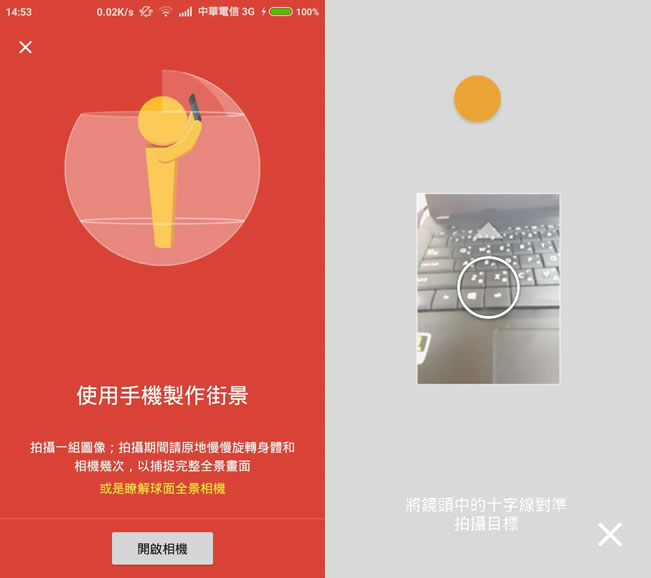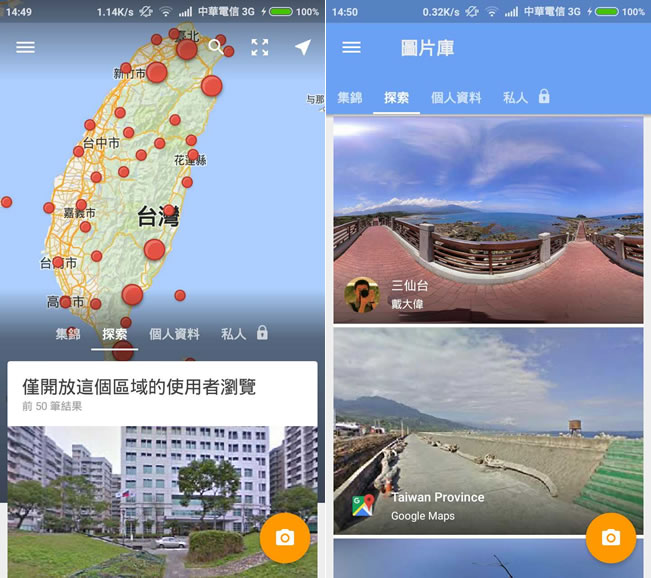
Google 地圖的街景服務是透過專業球面鏡頭來拍攝的,讓其照片是可以包含周遭上、下、左、右都可以瀏覽的全景畫面,現在,不需要專業的球型鏡頭,只要透過 Google 街景服務 App,自己就能製作出有專業水準的全景畫面,並可上傳到 Google 街景,讓全世界各個角落的人都能欣賞到自己的作品,Android 與 IOS 都可用。
Google 街景服務 App 介紹?
1.完成安裝,開啟 Google 街景服務 App 後,便有導覽解說。
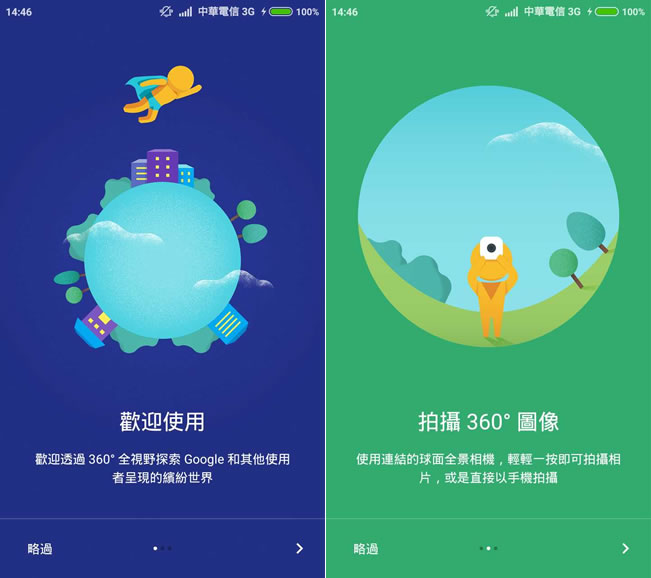
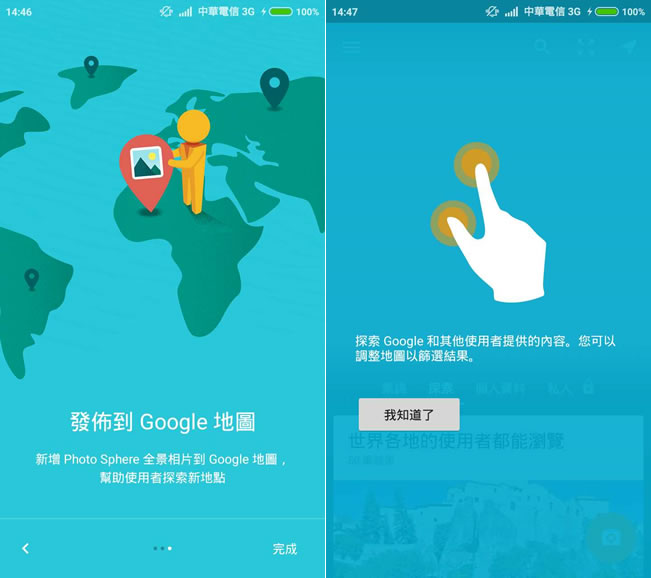
2.看完導覽,接下來就會列出使用者上傳的作品,可以調整地圖,點擊地圖上的紅點來選擇要看的地理位置,點擊想要看的街景,便可瀏覽全景圖。
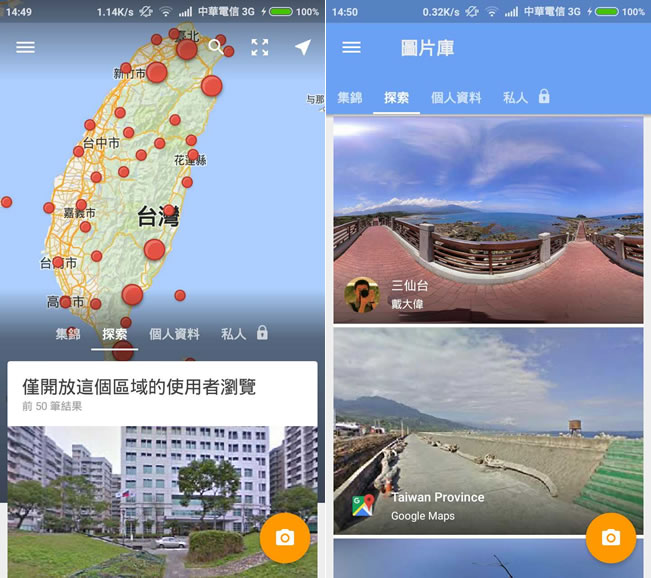
3.如果想要自己製作全景圖,可以點擊相機圖示,若是利用手機上的鏡頭拍攝,只需要移動鏡頭將白色空心圓焦點去對準橘色的實心圓,每對準一次便會拍攝一張照片,且會有引導的橘色實心圓出現,不斷的重複將白色空心圓去對準橘色的實心圓來拍照,完成後,便會是一張很專業的全景圖,只要擁有 Google+的帳戶,便可發布到 Google 地圖,供全世界來欣賞。